Come Calcolare anni, mesi, giorni trascorsi da una certa data in Microsoft Excel
In questo articolo, impareremo come calcolare il numero di anni, mesi e giorni trascorsi da una certa data utilizzando la funzione DATEDIF in Excel.
Impareremo come utilizzare la funzione Oggi per ottenere la data di oggi in Excel.
La funzione DATEDIF restituisce il numero di anni, mesi e giorni tra le due date specificate in Excel.
Sintassi:
=DATEDIF(start_date, end_date, unit)
Unità:
_ “Y” indica gli anni tra le date_ _ “m” indica i giorni tra le date_ _ “d” indica i giorni tra le date_ _ “md” indica i giorni tra le date, ignorando i mesi e gli anni_ _ “ym” indica i mesi tra le date, ignorando i giorni e gli anni_ _ “yd” indica i giorni tra le date, ignorando years_ La funzione TODAY in Excel viene utilizzata per generare la data odierna in una cella.
Sintassi:
=Today()
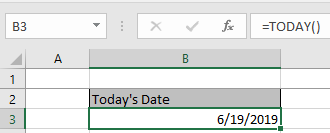
Otteniamo questo con un esempio mostrato di seguito.
Qui dobbiamo calcolare l’età dei figli di Ned Stark.
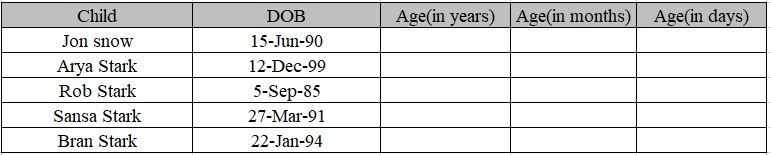
Usa la formula per conoscere l’età dei bambini.
Formula:
=DATEDIF(C4,TODAY(),"y")
La data di nascita è la data di inizio nella cella C4.
La funzione Today () viene utilizzata per ottenere la data odierna come data di fine.
“Y” per ottenere l’età in anni.
Nota:
Qui stiamo usando Oggi come data di fine. Puoi utilizzare la data di fine come tua scelta.
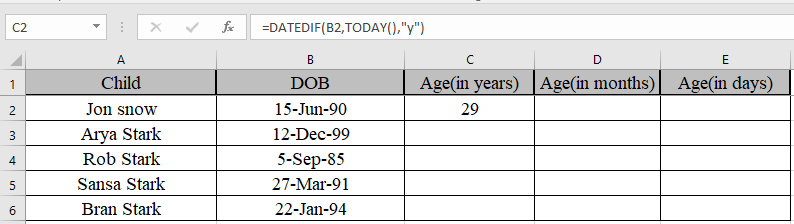
Abbiamo ottenuto l’età di Jon Snow usando la funzione DATEDIF Copia la formula in altre celle, seleziona le celle che prendono la prima cella in cui la formula è già applicata, usa il tasto di scelta rapida Ctrl + D per trovare l’età del resto dei bambini.
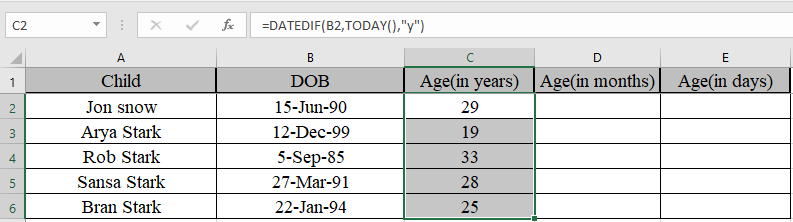
Allo stesso modo, scopriremo mesi e giorni utilizzando la stessa funzione ma unità diverse.
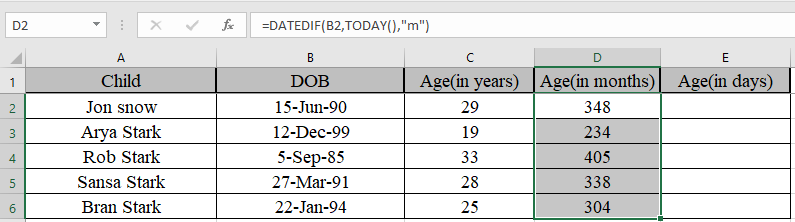
Abbiamo l’età in mesi
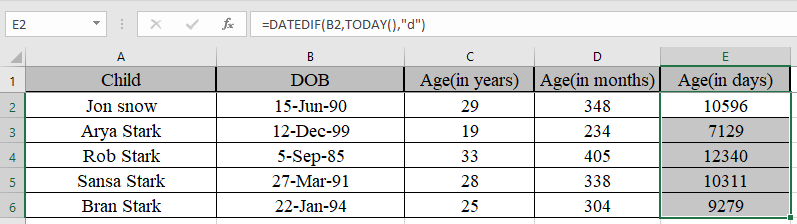
Abbiamo l’età in giorni. Adesso Alcuni di voi si chiedono se dobbiamo trovare gli anni, i mesi ei giorni tra le due date.
Usa la formula per mettere insieme anni, mesi e giorni
=DATEDIF(B2,TODAY(),"y") & "y " & DATEDIF(B2,TODAY(),"ym")&"m " & DATEDIF(B2,TODAY(),"md") & "d"
Spiegazione:
DATEDIF (B2, TODAY (), “y”) e “y” indica gli anni tra le date con la stringa “y” allegata al numero DATEDIF (B2, TODAY (), “ym”) e “m” indica i mesi tra le date, ignorando i giorni e gli anni con la stringa “m” allegata al numero.
DATEDIF (B2, TODAY (), “md”) e “d” indica i giorni tra le date, ignorando i mesi e gli anni con la stringa “d” allegata al numero.
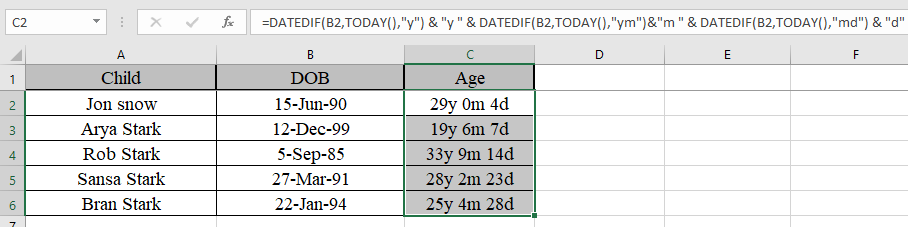
Come puoi vedere ora la loro età. È possibile utilizzare questa funzione per calcolare il numero di giorni di servizio in Excel.
Spero che tu abbia capito come calcolare il numero di anni, mesi e date da una certa data. È possibile eseguire queste attività nella cartella di lavoro di Excel 2013 e 2010. Per favore condividi la tua domanda qui sotto nella casella dei commenti. Ti assisteremo.
Articoli popolari:
link: / keyboard-formula-shortcuts-50-excel-scorciatoie-per-aumentare-la-produttività [50 scorciatoie Excel per aumentare la produttività]
link: / formule-e-funzioni-introduzione-di-vlookup-funzione [Come usare la funzione CERCA.VERT in Excel]
link: / tips-countif-in-microsoft-excel [Come usare la funzione CONTA.SE in Excel]
link: / excel-formula-and-function-excel-sumif-function [Come usare la funzione SUMIF in Excel]